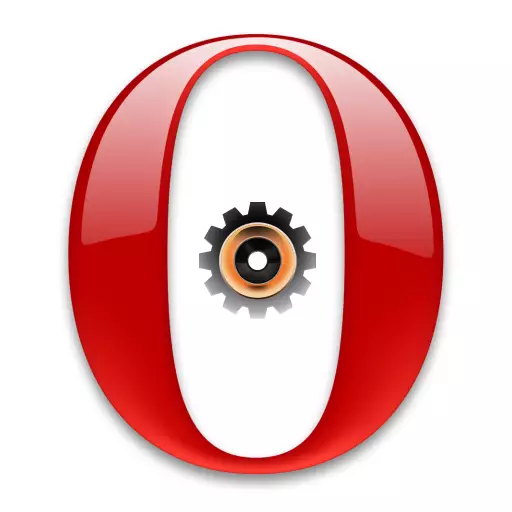
Lähes jokainen käyttäjä, joka jatkuvasti työskentelee yhden selaimen kanssa, oli osoitettava asetuksiinsa. Asetustyökalujen avulla voit ratkaista ongelmia selaimessa tai vain säätää sitä mahdollisimman paljon. Selvitä, miten mennä Opera-selaimen asetuksiin.
Vaihda näppäimistön avulla
Helpoin tapa mennä Opera-asetuksiin on aktiivisessa selainikkunassa valitaksesi Alt + P-näppäimet. Tämän menetelmän haitta on vain yksi - jokainen käyttäjä, jota käytetään pitämään eri kuumien avainten yhdistelmät päähän.Vaihda valikon läpi
Niille käyttäjille, jotka eivät halua muistaa yhdistelmiä, on tapa siirtyä asetuksiin, ei ole paljon monimutkaisempi kuin ensimmäinen.
Siirrymme selaimen päävalikkoon ja näyttöön tulee luettelosta, valitse "Asetukset" -kohdan.
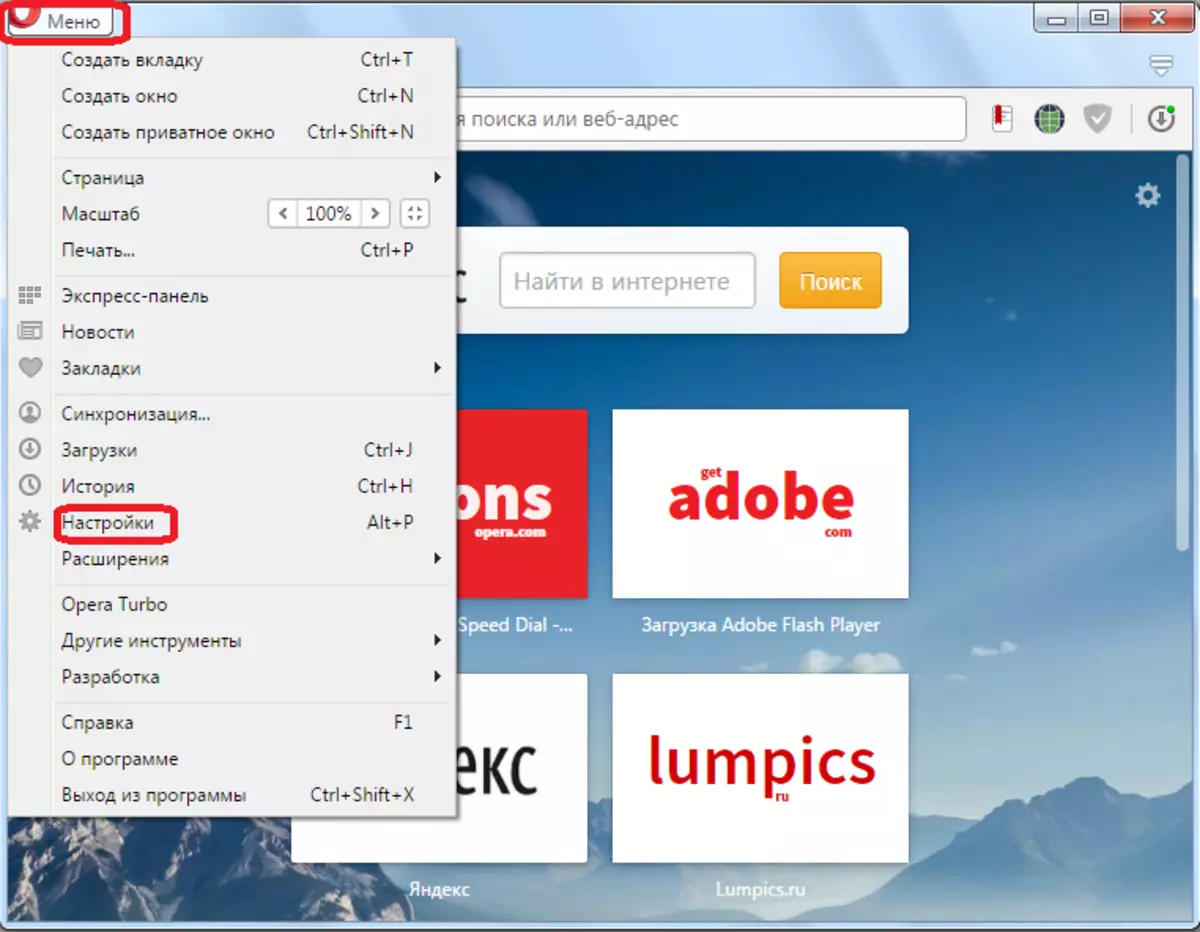
Tämän jälkeen selain siirtää käyttäjän haluttuun osaan.
Asetusten navigointi
Seuraavassa osiossa voit myös tehdä siirtymiä eri alaryhmille ikkunan vasemmalla puolella olevasta valikosta.
Alamuutossa "pää" keräsi kaikki selaimen yleiset kokoonpanot.

Selaimen alaosa on ulkonäköasetukset ja jotkut selaimen valmiudet, kuten kieli, käyttöliittymä, synkronointi jne.
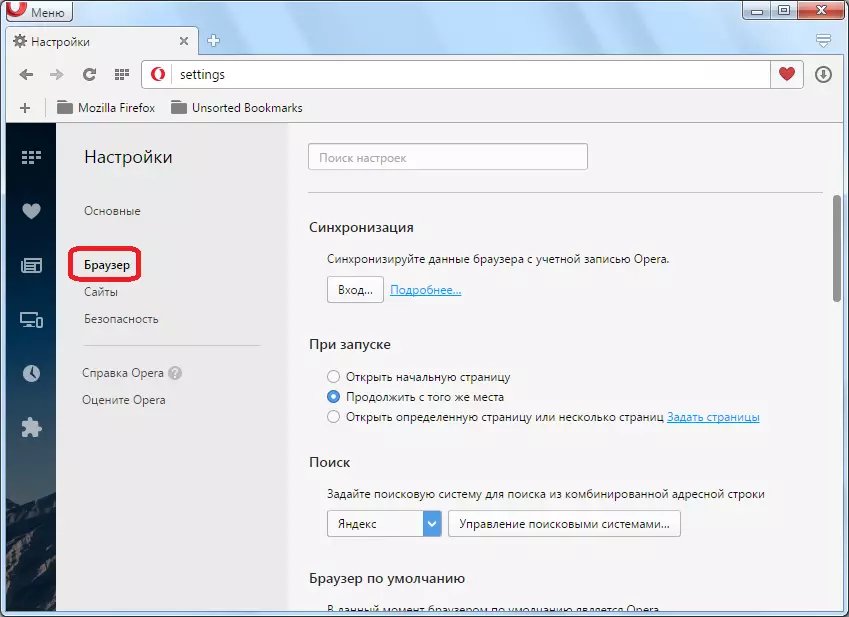
"Sivustot" -alueet ovat asettaneet Web Resources: laajennukset, JavaScript, kuvankäsittely jne.
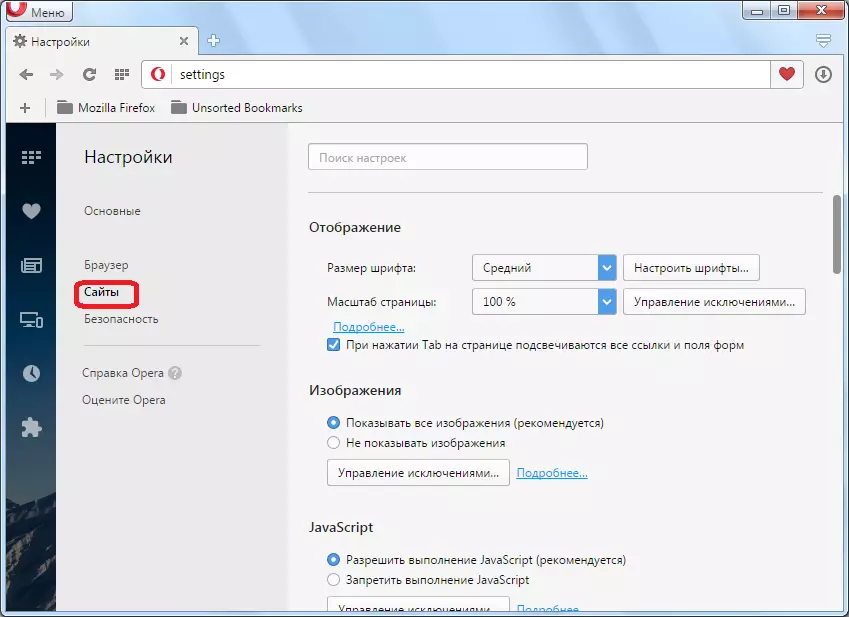
Turvallisuusalueella asetukset julkaistaan internetissä ja käyttäjän yksityisyyden suojaa: lukitus mainonta, autofill-lomake, nimettömyystyökalujen liittäminen jne.
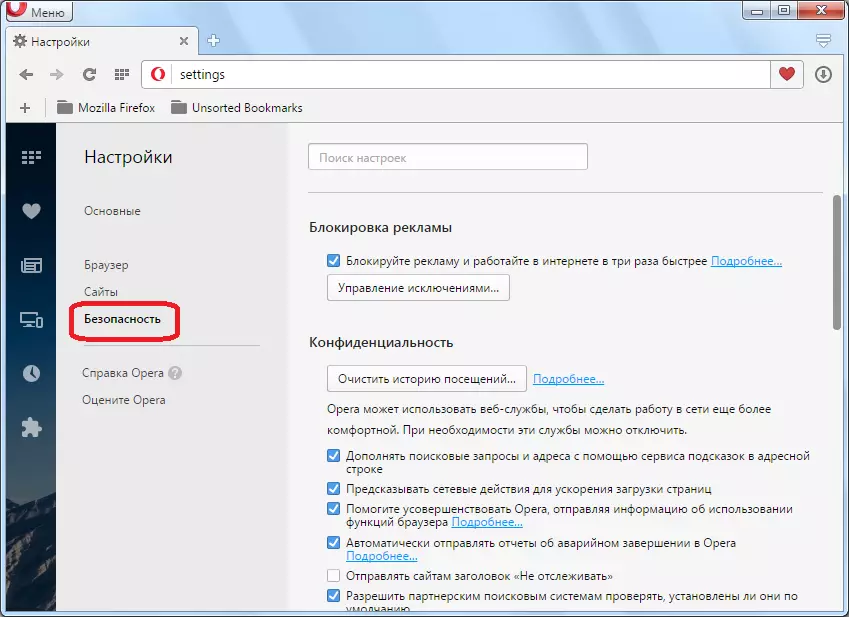
Lisäksi kullakin osiossa on lisäasetuksia, jotka on merkitty harmaalla pisteellä. Mutta oletusarvoisesti ne ovat näkymättömiä. Jotta saataisiin näkyvyys, sinun on tarkistettava ruutu lähelle kohdetta "Näytä lisäasetukset".
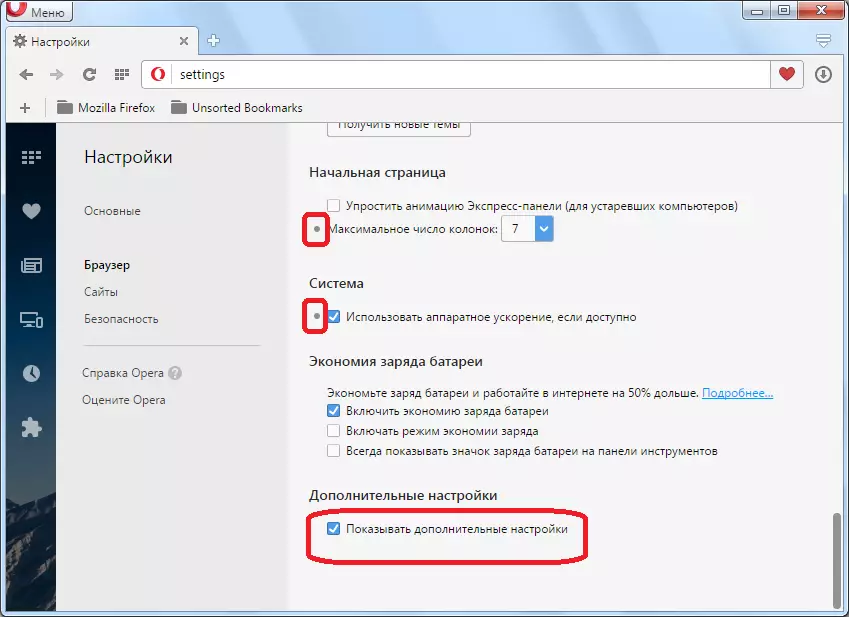
Piilotetut asetukset
Myös operaattorin selain on olemassa, niin sanottuja kokeellisia asetuksia. Tämä selainasetukset, jotka on testattu vain ja avoin pääsy niihin valikon kautta ei ole toimitettu. Mutta käyttäjät, jotka haluavat kokeilla ja tuntea tarvittavan kokemuksen ja tietämyksen tällaisten parametrien kanssa, voi mennä näihin piilotettuihin asetuksiin. Tehdä tämä, se riittää kirjoittamaan "Opera: Flags" selaimen osoiteriville ja paina näppäimistön Enter-painiketta, jonka jälkeen kokeellinen asetussivu avautuu.
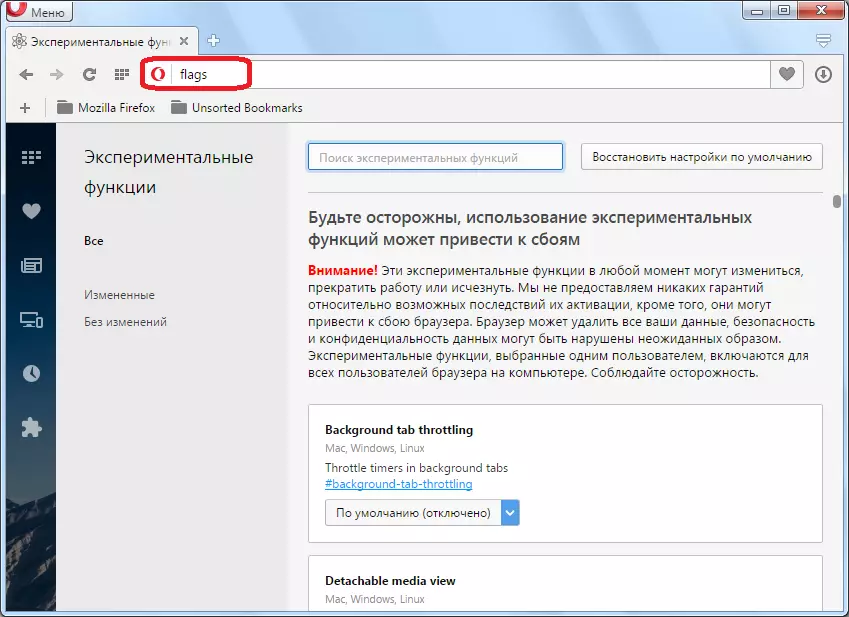
On muistettava, että näiden asetusten kokeilu käyttäjä toimii omalla vastuullaan, koska se voi johtaa selaimen epäonnistumiseen.
Oopperan vanhojen versioiden asetukset
Jotkut käyttäjät käyttävät edelleen Opera-selaimen vanhoja versioita (enintään 12.18 inclusive) presto-moottorin perusteella. Katsotaan selvittää, miten tällaisten selainten asetukset avautuvat.
Tee se on myös melko yksinkertainen. Jotta voit siirtyä yleisiin selainasetuksiin, riittää valitsemaan Ctrl + F12 -näppäimen yhdistelmä. Tai siirry ohjelman päävalikkoon ja mene peräkkäin "Asetukset" ja "Yleiset asetukset" -kohdat.
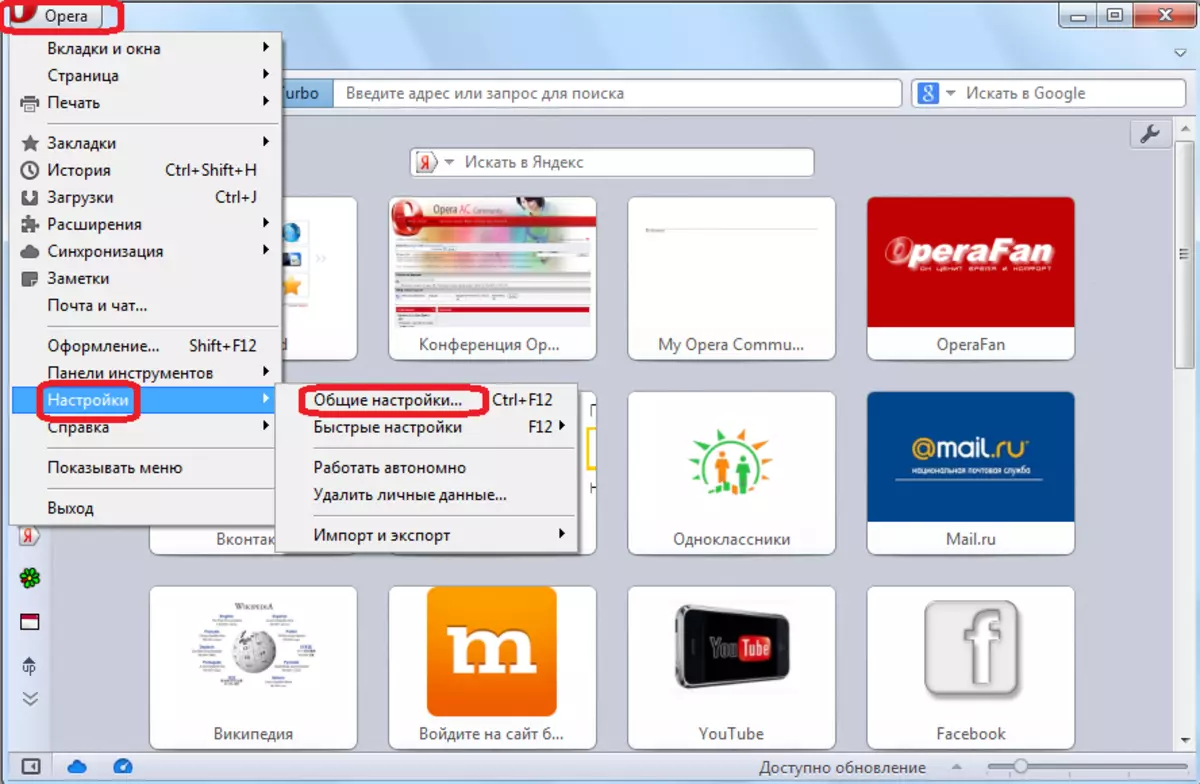
Yleisasetusosiossa on viisi välilehteä:
- Pää;
- Lomakkeet;
- Hae;
- Verkkosivut;
- Laajennettu.
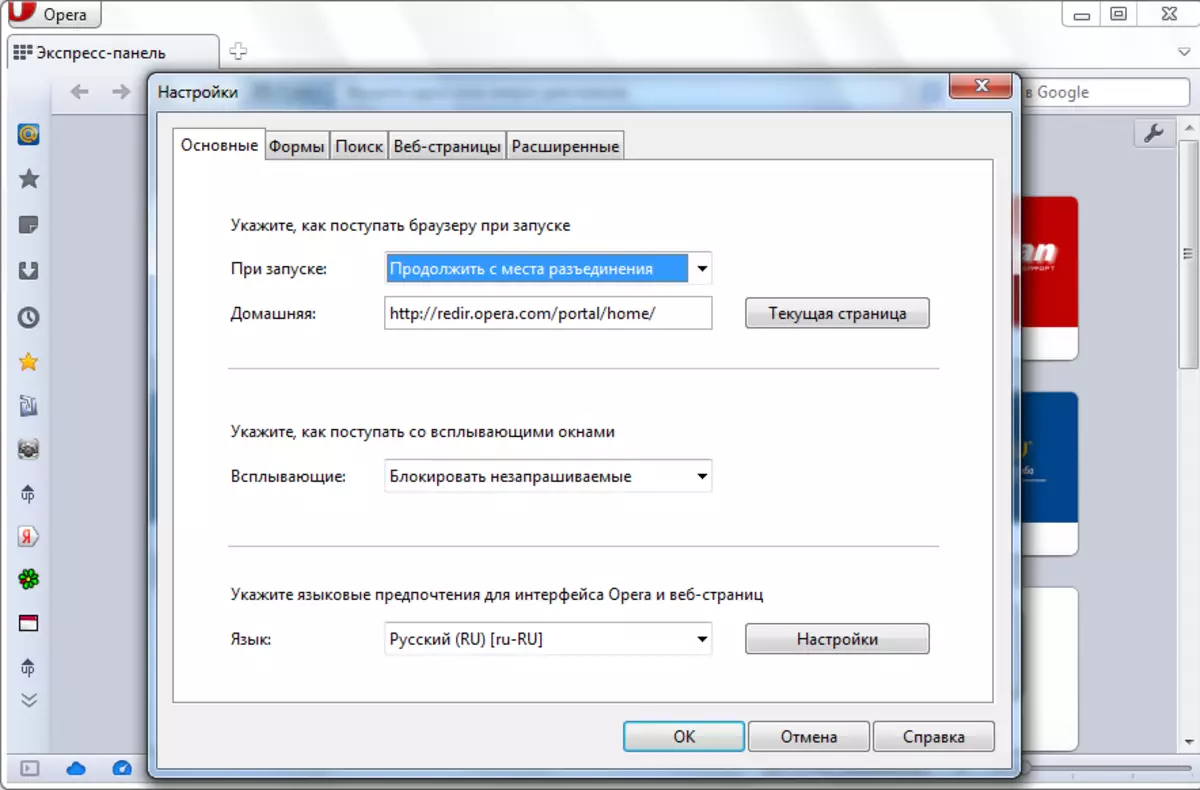
Voit siirtyä nopeisiin asetuksiin napsauttamalla F12-ohjelmanäppäintä tai siirtyä peräkkäin "Asetukset" ja "Pikaasetukset" -valikkokohteiksi.
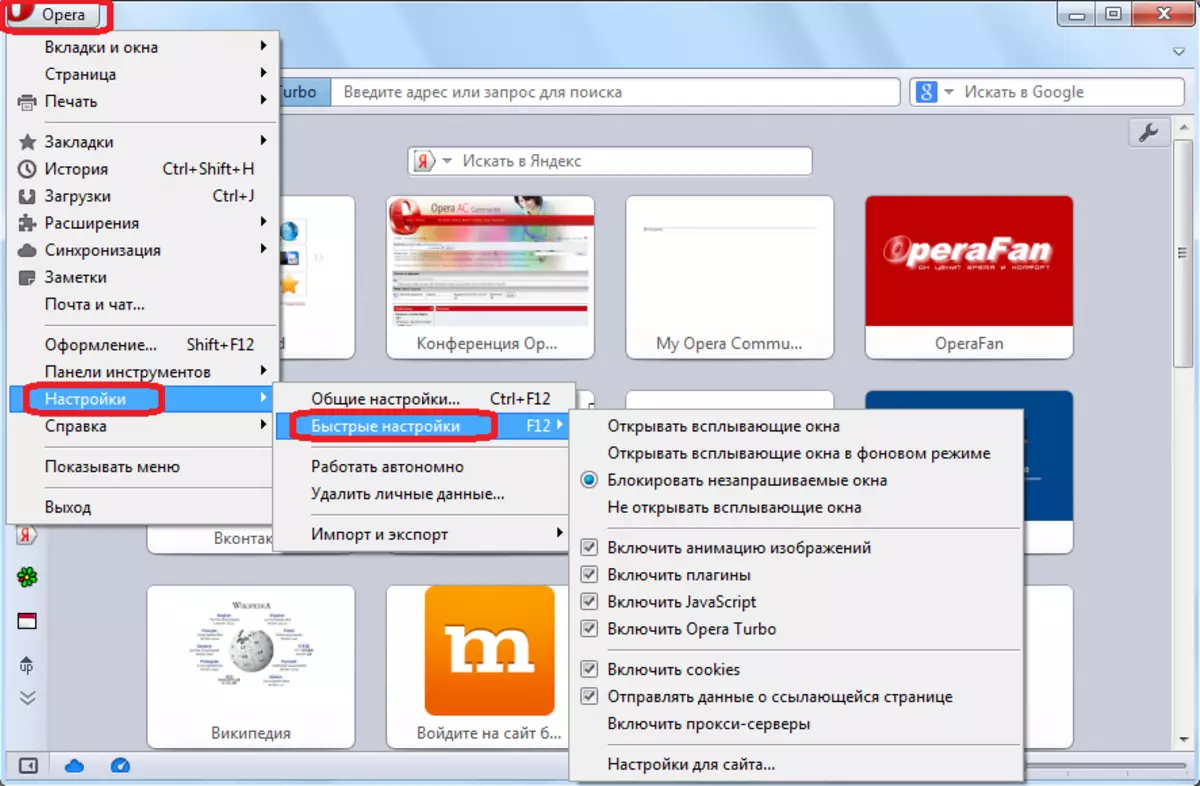
Pikaasetukset-valikosta voit myös siirtyä tietyn sivuston asetuksiin napsauttamalla "Sivuston asetuksia".
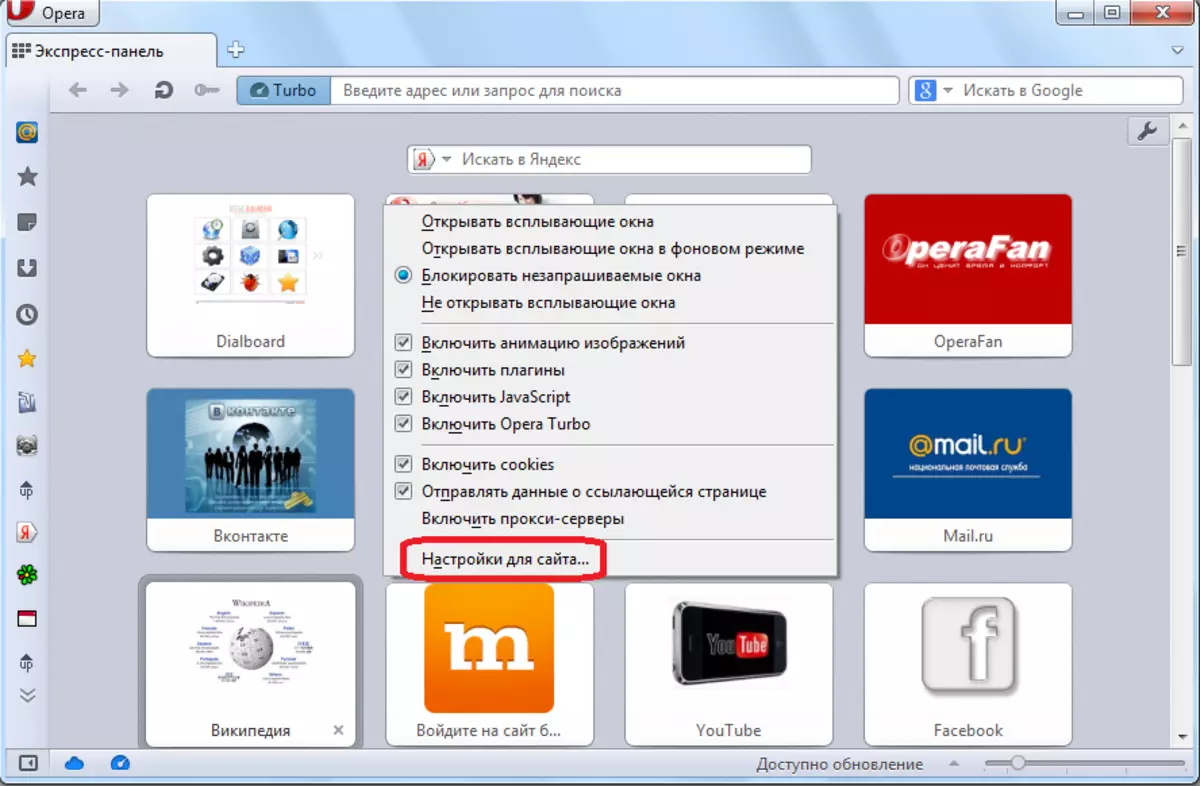
Samaan aikaan ikkuna avautuu Web-resurssin asetuksella, jolla käyttäjä sijaitsee.
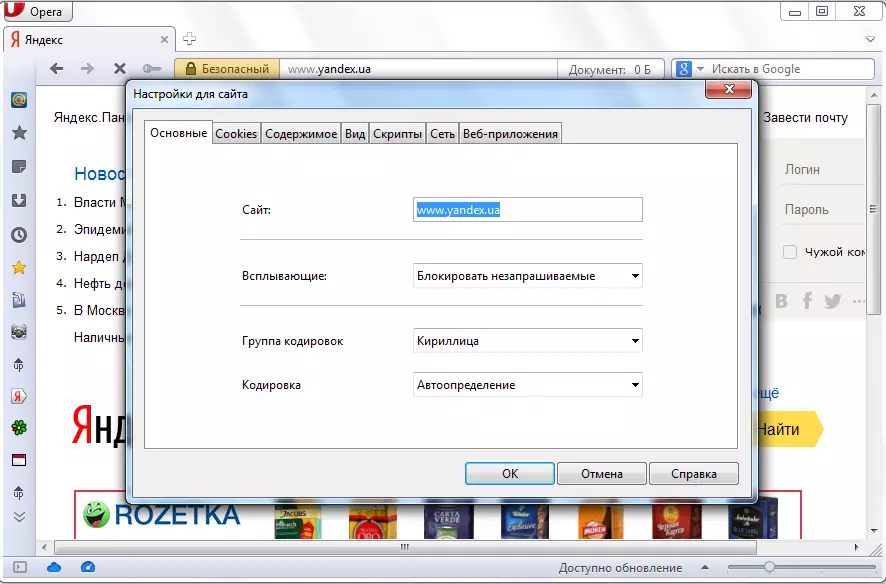
Kuten näet, siirry käytön selaimen asetuksiin on melko yksinkertainen. Voidaan sanoa, että tämä on intuitiivinen prosessi. Lisäksi haluttaessa edistyneitä käyttäjiä voi käyttää ylimääräisiä ja kokeellisia asetuksia.
